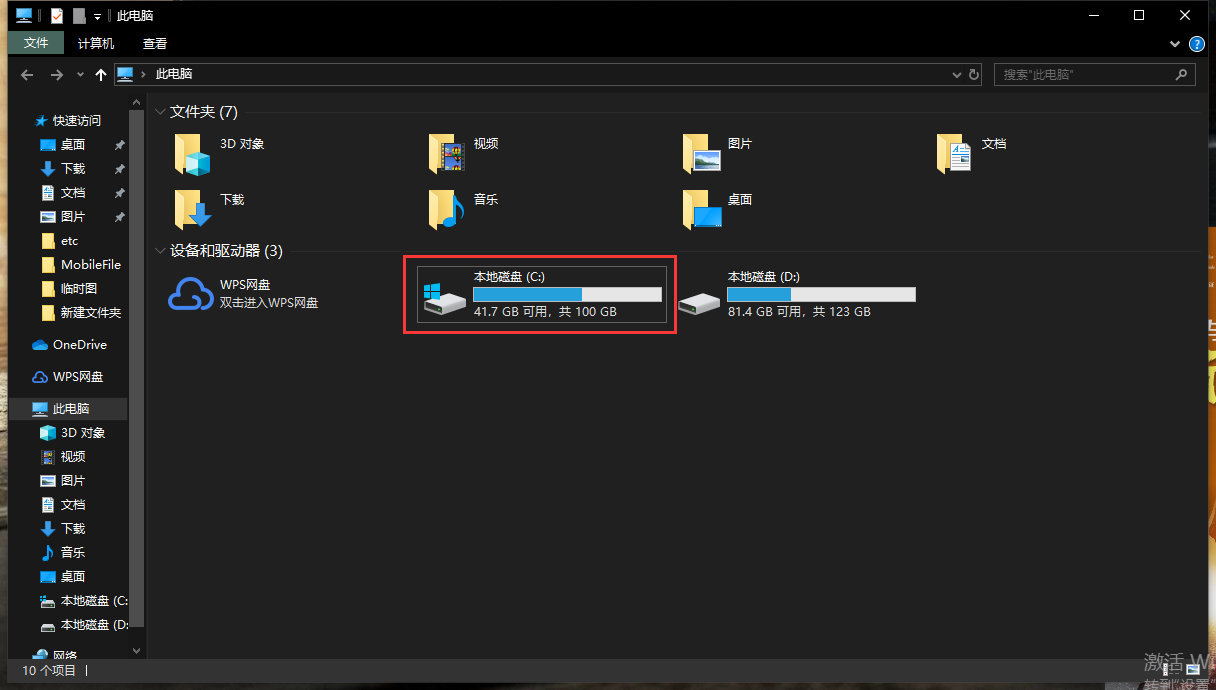
在win10系统中拥有流畅稳定的操作方式,在日常使用中大家都需要消耗C盘的存储空间,那么如何让C盘保持一个良好的运行状态和空间呢?这里为大家带来有关的删除方法。
方法一、自带的稳妥系统盘清理功能
1.在win10系统【此电脑】-【本地磁盘C】单击右键,在弹出的菜单中选择最后一项【属性】,进入本地磁盘C属性管理界面;
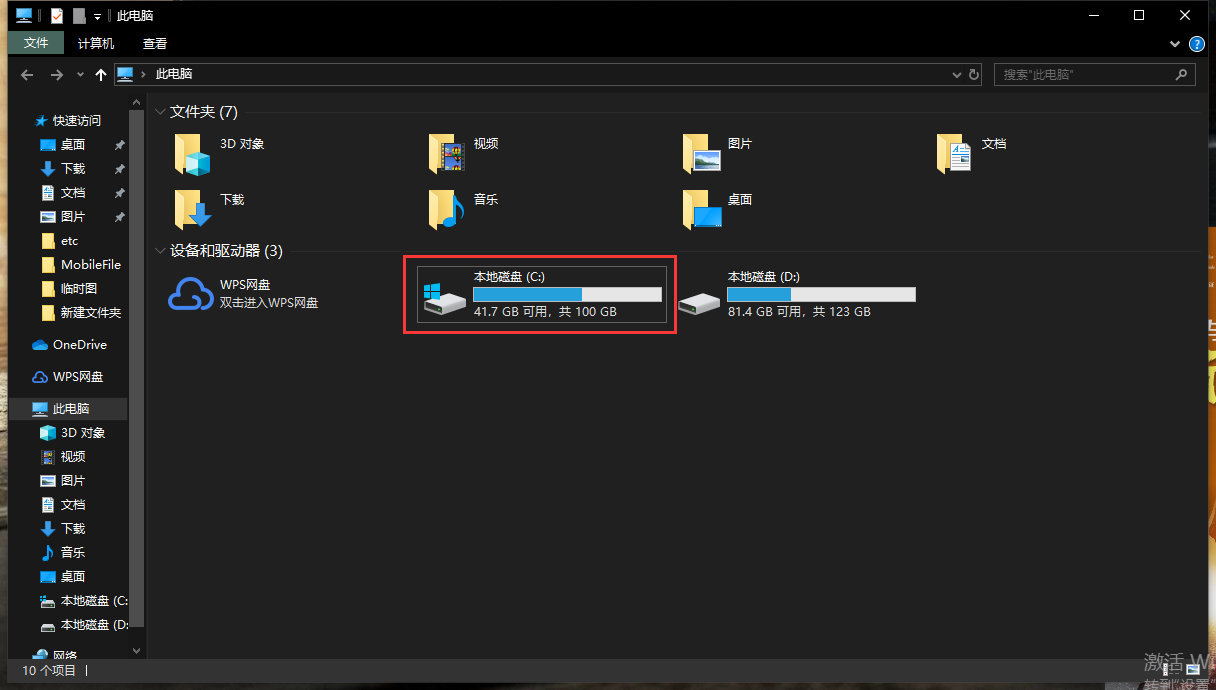
2.在本地磁盘C属性界面常规中,可以看到右下角有一个【磁盘清理】点击即可进入清理功能;
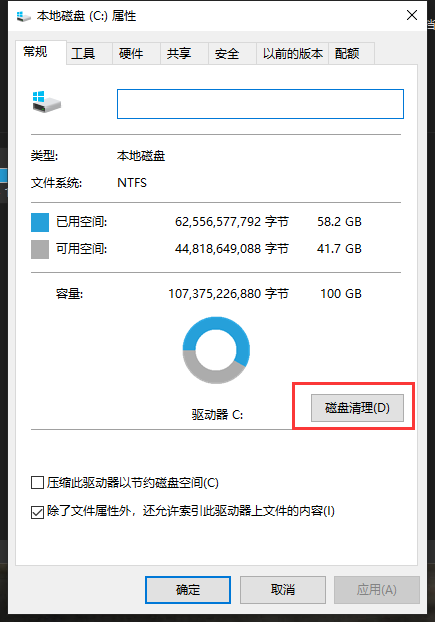
3.在磁盘清理功能中大家可以进行文件删除释放空间,也可以点击左下角的【清理系统文件】删除一些临时更新和大文件;
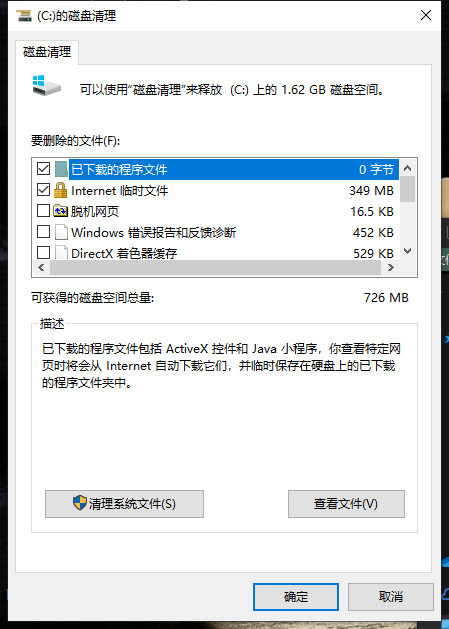
4.这样的清理方法是非常安全的,也不会让大家丢失一些个人重要信息,让C盘运行更快。
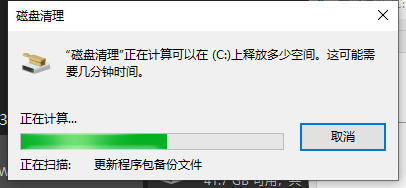
方法二、腾讯电脑管家系统盘瘦身
1.腾讯电脑管家是大多数用户都在使用的一个安全软件,可以保护用户电脑安全以及清理系统垃圾,点击主界面上的【垃圾清理】,在垃圾清理页面右下角点击【系统盘瘦身】;
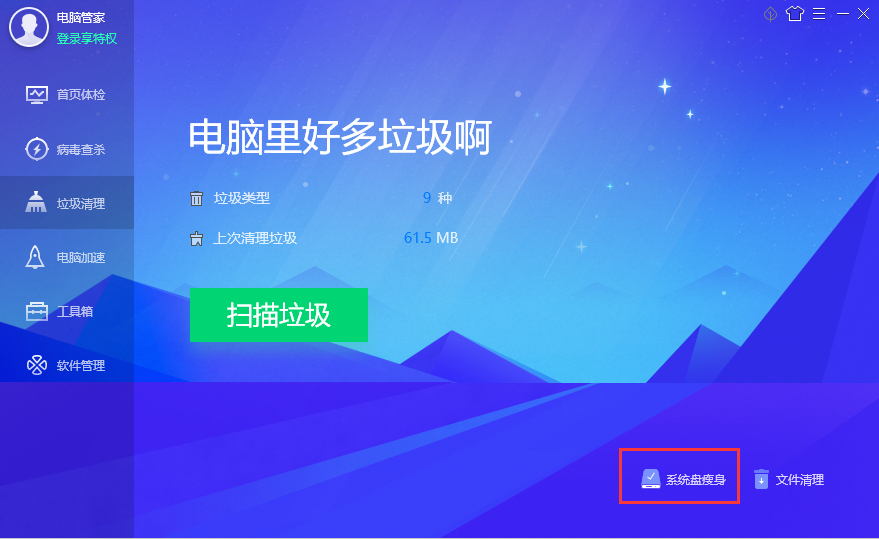
2.点击开始清理后,经过一段时间的扫描,会为用户找出系统盘中可以清理的大文件,即可将系统盘成功瘦身。
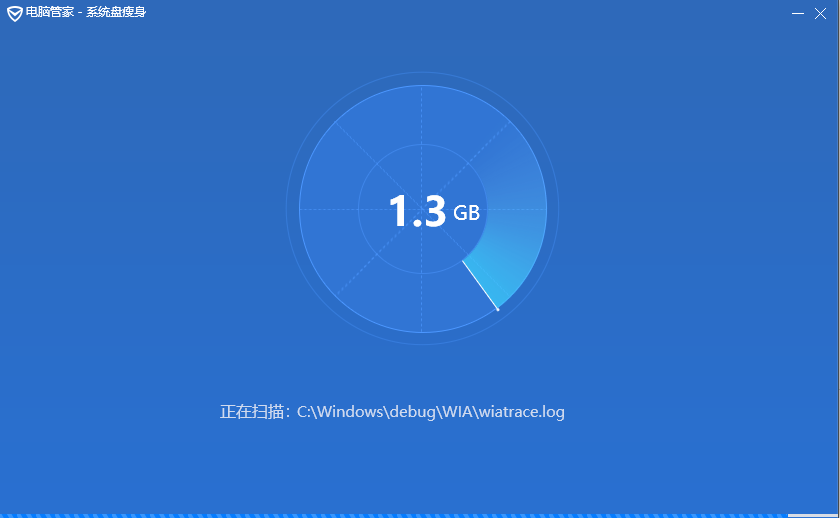
方法三、卸载第三方软件
在第三方软件安装的时候都会默认选择C盘,如果大家不注意,就会在C盘中安装很多第三方应用,通过右键单击第三方软件图标,查看文件位置,可以找到安装在C盘的软件,将其卸载后即可释放C盘空间,之后可以重新安装选择D盘。
以上就是win10c盘满了怎么清理的全部内容了,更多精彩资讯攻略请关注卡饭教程。





